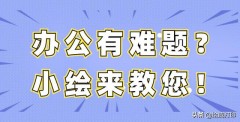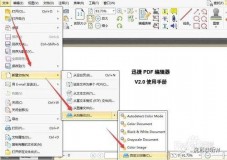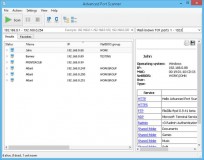打印机通过USB端口连接计算机,打印机绿色指示灯常亮,发送打印命令后打印机不打印,或系统提示错误信息“通讯错误”,“打印机没有准备好”的主要原因由以下几点:

1、驱动程序未正确安装;
2、USB电缆线未正确连接或USB电缆线不符合规格要求;
3、打印机状态为“暂停打印”或“脱机使用打印机”;
4、打印机端口设置错误或USB设备未正确识别。
本文给大家分享介绍下win10连接爱普生打印机不打印或提示“通讯错误”的解决方法1、在安装打印机驱动程序前,确保关闭打印机电源,否则,USB打印机驱动程序可能无法正确被安装;
2、只有在计算机提示“将打印机与计算机连接,打开打印电源”时,才可以打开打印机电源,如图:

3、打印机驱动程序安装完成后,选择“开始”一〉“设置”一〉打印机”或“打印与传真”;使用鼠标右键点击Stylus PhotoR230打印机图标,选择“设为默认打印机”。
检查USB电缆连接是否正常:将打印机直接连接到计算机后部的USB端口上,USB电缆线的长度不要超过1.8米,不建议中间连接USB集线器或使用USB延长线。
检查打印机状态是否为“暂停打印”或“脱机使用打印机”:选择“开始”一〉“设置”一〉“打印机”或“打印与传真”,使用鼠标双击Stylus PhotoR230打印机图标。
在弹出的打印机窗口中选择“打印机”,确保“暂停打印”和“脱机使用打印机”未被选中(没有打 √”),状态为“正在打印”;如果状态不正常,并且打印队列中有多个等待打印的作业,请选择“取消所有文档”,然后重新发送打印。

4、检查打印机端口状态及设置是否正常:
(1)如果通过以上操作,问题依然没有解决,请选择“开始”一〉“设置”一〉“打印机”或“打印与传真”,使用鼠标右键点击StylusPhoto R230打印机图标,选择“打印首选项”选择“端口,确保“打印到下列端口”为“端口:USBOOX 描述:Virtual printerport for USB 打印机:EPSON Stylus PhotoR230”,通常端口为“USB001”;
(2)如果端口中没有“USBO0X”或打印机依然不打印,请选择“控制面板”一〉“系统”一〉“硬件”一〉“设备管理器”;在“通用串行总线控制器”中若显示“USBPrinting Support”,说明端口驱动程序已经正确安装。
(3)如果“通用串行总线控制器”中没有“USB Printing Support”,只有带黄色“?或“!”的USB设备,请用鼠标右键点击这个USB设备,选择“卸载”;
接下来,首先卸载打印机驱动程序,具体方法为:选择“控制面板”一〉“添加/删除程序”一〉“EPSON打印机软件”,单击“更改/删除”,选择“EPSON StylusPhoto R230”打印机图标,并单击“确定”;
(4)如果“通用串行总线控制器”没有“USB Printing Support” 同的时也没有带黄色“?”或“!USB设备出现,请将打印机与计算机重新连接,或更换USB电缆线。
鉴于以上原因,建议您将打印机直接连接计算机后部的USB接口,USB电缆线企业标准的USB电缆线。
本次小课堂到这里就结束啦,是否有帮到你呢?若还有其他问题欢迎大家留言,小编会为大家解答,希望大家多多使用天莱耗材!
关注一下,每天更多精彩打印耗材内容为你分享(硒鼓、墨盒、碳粉、色带各品牌系列打印耗材由你挑选)
,